Anda dapat menghapus halaman, Bagian, atau grup bagian dalam buku catatan Anda — atau Anda bisa menghapus seluruh buku catatan itu sendiri.
Pastikan bahwa Anda benar-benar ingin menghapusnya — buku catatan, Bagian, dan penghapusan halaman bersifat permanen.
Penting: Tidak seperti aplikasi OneNote berfitur lengkap, di mana Anda bisa menggunakan Ctrl + Z (Windows) atau ⌘ + Z (Mac) untuk membatalkan tindakan terakhir Anda, menghapus halaman, Bagian, dan seluruh buku catatan (dan semua halaman yang mereka muat) di OneNote untuk iPad dan iPhone adalah segera dan tidak dapat dibatalkan.
Menghapus halaman dari bagian buku catatan
Jika ada halaman yang tidak Anda perlukan lagi, geser ke kiri pada nama halaman, lalu ketuk Hapus.
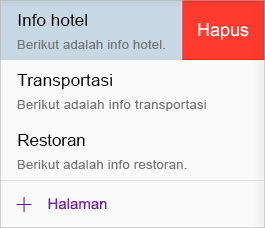
Perhatian: Ketika menghapus halaman dari bagian buku catatan, semua catatan di halaman tersebut, termasuk lampiran dan file yang disisipkan juga akan dihapus.
Menghapus bagian dan halamannya dari buku catatan Anda
Jika ada bagian yang tidak Anda perlukan lagi, geser ke kiri pada nama bagian, lalu ketuk Hapus.
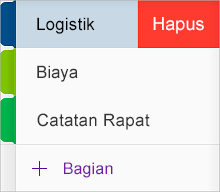
Perhatian: Ketika menghapus bagian dari buku catatan, semua halaman di bagian tersebut, termasuk catatan di halaman tersebut, juga akan dihapus.
Menghapus seluruh buku catatan
Untuk membantu mencegah hilangnya data secara tidak sengaja, Microsoft OneNote tidak menyertakan perintah untuk menghapus seluruh buku catatan. Anda dapat menutup buku catatan yang sedang dibuka untuk menghapusnya dari daftar buku catatan di OneNote, tetapi untuk menghapus buku catatan dan semua kontennya sekaligus, Anda harus menghapus file buku catatan di sumbernya.
Peringatan: Menyelesaikan prosedur ini akan menghapus seluruh konten buku catatan yang dipilih secara permanen — termasuk semua bagian, grup bagian, halaman, subhalaman, catatan, Gambar, file, dan lampiran yang mungkin dimuat. Tidak dapat dibatalkan. Jika buku catatan pernah dibagikan dengan orang lain, pertimbangkan untuk memberi tahu penulis lain terlebih dahulu bahwa Anda akan menghapus buku catatan, sehingga mereka dapat mencadangkan informasi yang penting.
Saat Anda sudah siap untuk menghapus seluruh buku catatan, lakukan hal berikut:
-
Pertama, Anda perlu menutup buku catatan. Di OneNote, ketuk tombol Perlihatkan buku catatan

-
Ketuk dan tahan buku catatan yang ingin Anda hapus. Di bagian bawah daftar buku catatan, ketuk ikon tutup buku catatan

-
Sarang, di Safari atau di browser web lainnya, masuk ke www.onedrive.com. Jika perlu, masuk dengan akun Microsoft atau akun organisasi yang sama di mana buku catatan yang ingin Anda hapus saat ini sedang disimpan.
-
Setelah berhasil masuk ke OneDrive, navigasikan ke folder Dokumen untuk akun Anda.
Catatan: Anda mungkin perlu menavigasi ke folder berbeda jika buku catatan awalnya disimpan ke folder selain Dokumen.
-
Berikutnya, di Safari atau di browser web lainnya, masuk ke www.onedrive.com. Jika perlu, masuk dengan akun Microsoft atau akun organisasi yang sama di mana buku catatan yang ingin Anda hapus saat ini sedang disimpan.
-
Setelah berhasil masuk ke OneDrive, navigasikan ke folder Dokumen untuk akun Anda.
Catatan: Anda mungkin perlu menavigasi ke folder berbeda jika buku catatan awalnya disimpan ke folder selain Dokumen.
-
Pindahkan penunjuk mouse ke atas buku catatan yang ingin Anda hapus, lalu klik untuk memilih lingkaran kecil yang muncul di samping atau di sudut kanan atas ikon buku catatan.
Anda akan melihat tanda centang kecil dalam lingkaran di samping buku catatan.
Klik Hapus di bilah menu OneDrive.










